独自ドメインのブログを開設したら、同じドメインでメールアドレスも取得しましょう。
GmailやYahoo!メールなどのフリーメールは、無料で使えることもあって、とても便利です。
それらフリーメールを使用してブログ運営も可能なのですが、独自ドメインを取得しレンタルサーバーを契約してブログ運営をするのであれば、独自ドメインでのメールアドレス導入がやっぱりおすすめです。
独自ドメインのメールアドレスの作り方って大変そう…こんなふうに思われるかもしれません。
ブログを始めたばかりの初心者の方にとっては、とても難しく感じられるのかもしれません。
しかし独自ドメインのメールアドレスでも、手順通りに進めていくことによって、簡単に自分だけのメールアドレスが作れてしまうのです。
独自ドメインのメールアドレスは、フリーメールにはないメリットが多くあり、せっかく独自ドメインを取得しているので、作っておいて損はないでしょう。
そこでこの記事では、簡単にできる独自ドメインのメールアドレスの作り方と、そのメールの利用方法について詳しく解説していきます。
独自ドメインのメールアドレスのメリットも合わせて解説していくので、ぜひ参考にしてください。
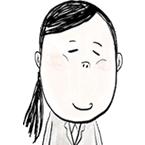
Gmailアドレスは持っていますが、別のアドレスを作ったほうが良いのでしょうか?

そうですね。普段使っているGmailやプロバイダーのメールでも良いのですが、独自ドメインのメールアドレスによる運営によって、ブログの信頼性はよりアップするんですよ!
そのほかにも様々なメリットがありますので、まずは独自ドメインのメリットを解説しますね。
独自ドメインのメールアドレスを作るメリット

メールアドレスのドメインとは「○○〇@△△△」
この△△△の部分です。
独自ドメインのメールアドレスによると、この○○〇、△△△の部分を自分の好きな文字列を選んでつけられるのです。
ドメインの部分にブログ名や自分の名前を入れると、訪問したユーザーにとっても印象的で、より覚えてもらえるようになります。
独自ドメインは、フリーメールやプロバイダーのメールと違い、次のようなメリットがあります。
- より信頼感を得られる
- メールアドレスを追加できる
- セキュリティ対策やその他機能が充実
それぞれ解説します。
より信頼感を得られる

独自ドメインのメールアドレスは、ブログの訪問者に安心感や信頼感を与えます。
初めて訪れるサイトで、記載されたメールアドレスがGmailなどのフリーメールアドレスでは、「このサイトは信頼できるのだろうか…」とかなり不安になりませんか?
GmailやYahoo!メールなどのフリーメールは、誰でも簡単に取得できるようになっています。そのため簡易的な印象を与えてしまい、信頼度という面でもあまりよくありません。
独自ドメインのメールアドレスは、ブランディングという意味でも最適です。
ブログ名とメールアドレスのドメイン名が同じ場合、ブログ名や名前を憶えてもらえるようになるので、より「指名検索」の機会が増えることにも繋がります。
メールアドレスを追加できる

サーバーの契約状況にもよりますが、独自ドメインのメールアドレスはどんどん追加できるようになっています。
独自ドメインのメールアドレスは、○○〇@△△△の中の△△△の独自ドメインの部分を決めてしまうと、○○〇の部分は自由に追加していけるのです。
例えば、1つ目のブログはblog1@△△△、2つ目のブログはblog2@△△△というように自由にメールアドレスが増やせるのは、レンタルサーバーを借りているメリットです。
増やせるメールアドレスの数は契約するレンタルサーバーによって違います。
例えばJETBOYの場合、メールアドレスは無制限で増やせるようになっており、用途によってメールアドレスが使い分けられるので、管理面でも便利ですね。
セキュリティ対策やその他機能が充実

レンタルサーバーによってメールのウイルスチェックができます。
レンタルサーバーの中には、希望のアドレスにメールを転送できるメール転送サービスや、メーリングリスト機能、サンキューメールなどの自動転送サービス、メーリングリストの作成などの機能が充実しています。
フリーメールアドレスは、手軽に登録できる反面セキュリティ面には、弱い部分もあります。
プロバイダーのメールアドレスは、サービス利用者のみの特権なので、プロバイダーを変更したり解約したりすると、変更しなくてはいけません。
その点、独自ドメインのメールアドレスは、セキュリティ面や利便性からも望ましいというメリットがあります。
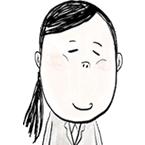
独自ドメインのメールにはたくさんのメリットがあるのですね!作ってみたいのですが、難しそうです…。

安心してください。これから解説する通りに操作してみて下さい。思ったよりも簡単にできますよ。それではメールアドレスの作り方を、詳しく解説しますね。
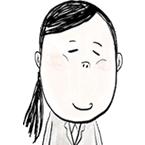
よろしくお願いします。
独自ドメインのメールアドレスの作り方
それでは、独自ドメインを使ったメールアドレスの作り方を順番に解説していきます。
独自ドメインでメールアドレスは、自分がドメインを取得していることと、レンタルサーバーの契約者であることが前提となります。
独自ドメインの取得方法は、下記の記事で詳しく解説しています。まだ独自ドメインを取得していないという方は、ドメインの取得方法はこちらで押さえましょう。
今回は、JETBOYの管理画面をもとに解説します。
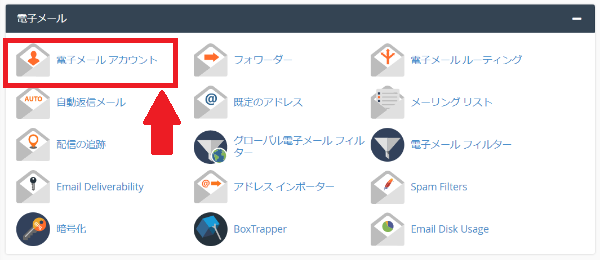
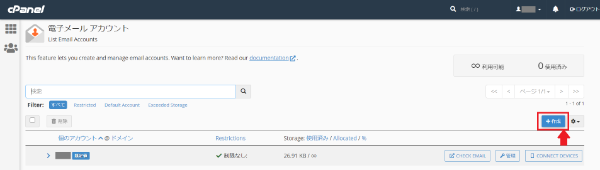
(任意の文字列@取得している独自ドメイン)となるようにユーザー名とパスワードを入力し、作成をクリック
(複数ドメインを運用している場合は、メールアドレスを作りたいドメインを選択する)
パスワードを入力すると、すぐ下のグラフでパスワードの安全性がグラフで表されます。
なるべく安全性の高いパスワードにしましょう。
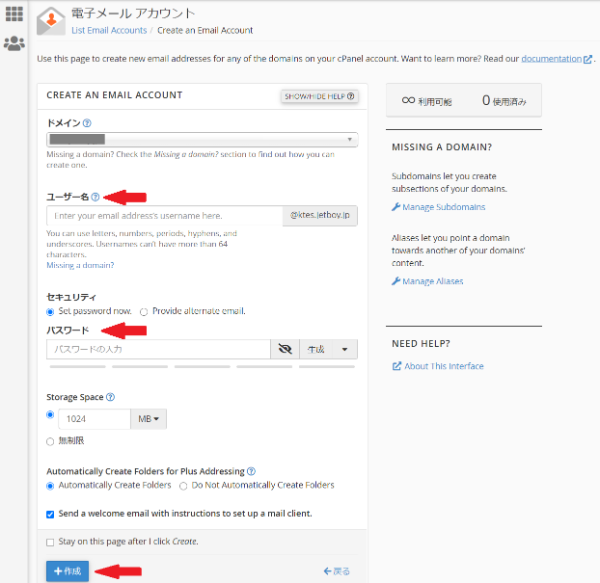
以上でメールアドレスは作成できました。 この手順はJETBOYの公式サイトのよくある質問でも詳しく解説しています
メールソフトの設定情報が表示されるので、使う予定のメールソフトの情報を入力します。
ここまで終了したら、まずはメールアドレスの作成は終了です。
次に作成したメールを利用できるように設定をしましょう。
独自ドメインのメールアドレスの利用方法

それでは、独自ドメインのメールを送受信する設定についてです。
独自ドメインのメールを使うには、次の2つの方法があります。
- メールソフトを使う
- Gmailを使う
メールソフトを使うと設定は簡単ですが、自分のパソコンでしかメールの送受信ができません。
Gmailは、ネット環境さえあれば、どこでもメールの送受信ができるというのもメリットです。
今回は、両方の方法を解説していきますので、使いやすい方法で使ってください。
メールソフトを利用する

代表的なメールソフトは、Outlook、Windowsメール、WindowsLiveなどがあります。このようなメールソフトを、パソコンにダウンロードして利用します。
先ほど決めたメールアドレスとパスワードを入力し、設定しましょう。
独自ドメインのメールをGmailで送受信する

メールソフトでメールの送受信をする場合、パソコンでしかメールの確認ができないので、わざわざブラウザを立ち上げるのが面倒だと思うこともありますね。
独自ドメインのメールは、Gmailで送受信できるような設定も可能です。
Gmailはネット環境がある場所では、どこでもメールの確認が可能なので、スマホで簡単に操作できるのも魅力です。
※Gmailアカウントが必要なので、まずはGmailアカウントを取得してください。
Gmailの受信設定
- 右上の歯車アイコンの「設定」をクリック
- 「全ての設定を開く」をクリック
- 「アカウントとインポート」をクリック
- 独自ドメインのメールアドレスを追加し「次へ」をクリック
- 「他のアカウントからメールを読み込む」にチェックを入れ「次へ」をクリック
- メールサーバーの情報を入力
- ユーザー名→ほとんどの場合メールアドレス
- パスワード→独自ドメインのメールアカウントのパスワード
- POPサーバー→契約しているサーバーを参照
- ポート→契約しているサーバーを参照
- 取得したメッセージのコピーをサーバーに残す→任意
- メールの取得にセキュリティで保護された接続(SSL)を使用する→各サーバーによります。
- 受信したメッセージにラベルを付ける→任意
- メッセージを受信トレイに保存せずにアーカイブする→任意
以上で受信設定は完了です。
次は、送信設定に進みます。
Gmailの送信設定
1.メールアカウントを追加しました。の画面で「はい。○○〇としてメールを送信できるようにします。」にチェックを入れて「次へ」をクリック
2.自分のメールアドレスを追加では、名前はメールの受信側に表示される名前なので任意でOK。「エイリアスとして扱います」にチェックを入れ、「次のステップ」をクリック
3.送信サーバー情報の入力
- SMTPサーバー→契約しているサーバーを参照
- ポート→契約しているサーバーを参照
- ユーザー名→メールアドレス
- パスワード→独自ドメインのメールアカウントのパスワード
- SSLを使用したセキュリティで保護された接続(推奨)→ポートに連動
4.確認メールが設定しているアドレスに届くので、リンクをクリックまたは、確認コードを入力
以上で、独自ドメインのメールがGmailを使って送受信できるようになりました。

ここまでの手順によって、ブログで使える自分だけのメールアドレスができました。

はい。ブログと同じ名前のメールアドレスなので、覚えやすいですね。

そうですね。独自ドメインを使ったメールをブログ専用のメールにして、プライベートと分けて使用すると、わかりやすくて良いですよ。

ブログの開設のために独自ドメインを取得したのであれば、メールアドレスも一緒に作ってみましょう。
メールアドレスの作り方は、手順通りに行うと思ったよりも簡単なのがわかると思います。
レンタルサーバーごとに違いはありますが、同一のドメインで複数のメールアカウントが作れるのが普通なので、用途ごとに違うアドレスによる運用も可能なので、管理がスムーズにもなります。
JETBOYなら、メールアカウントを無制限に作れるので、様々な用途で活用できますね。
独自ドメインのメールアドレスを使うことで、ブログの信頼性もアップしますよ!
ぜひこの記事を参考に独自ドメインによるメールアドレスを導入してみましょう。

